
原图
最终效果
1、首先打开美女图片。
2、新建图层,设置画笔。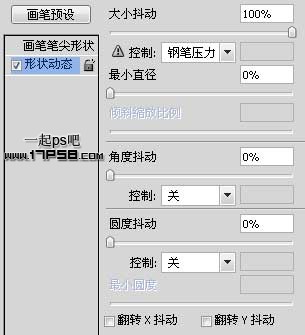
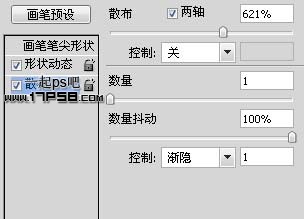
3、然后前景色白色涂抹美女身体左侧位置,如下。
4、添加颜色叠加样式,颜色要和美女的背景色一致。
5、复制背景层,把它挪到图层1上面。
6、滤镜>液化,用手指工具随意涂抹,类似下图效果。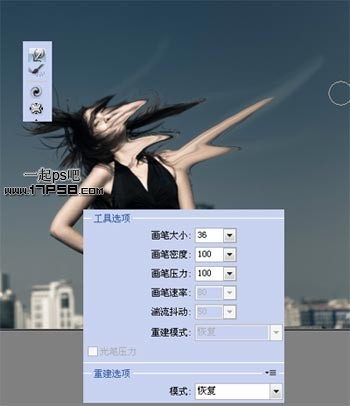
7、添加蒙版,ctrl+I反相。
8、前景色白色用刚才的笔刷涂抹,下图为蒙版状态,这个效果随意发挥。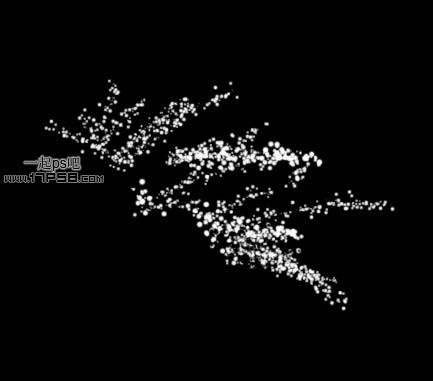
退出蒙版状态,完成最终效果:
 What is the shortcut key for brush size?
What is the shortcut key for brush size?
 Characteristics of management information systems
Characteristics of management information systems
 Common color hexadecimal codes
Common color hexadecimal codes
 How to buy and sell Bitcoin legally
How to buy and sell Bitcoin legally
 how to change ip address
how to change ip address
 The difference between official replacement phone and brand new phone
The difference between official replacement phone and brand new phone
 How to implement color fonts in css
How to implement color fonts in css
 How to solve cad poisoning
How to solve cad poisoning




